
Cómo reorganizar rápidamente un proyecto
El control temporal de GarageBand incluye una pista. Puede añadir regiones a la pista
para definir diferentes secciones de un proyecto, como la introducción, el verso y el
chorus. También puede mover y copiar las regiones para reorganizar las secciones del
proyecto de forma sencilla.
Al mover o copiar una región, se mueve o copia la música de todas las pistas de dicha
sección del proyecto. En el caso de que haya curvas de automatización activas en esa
sección del proyecto, incluida la pista maestra, sus puntos de control también se mue-
ven o copian.
Para mostrar la pista:
m
Seleccione Pista > Mostrar pista (o pulse Comando + Mayúsculas + A).
Aparece la pista en la parte superior del control temporal, debajo de la regla de tiempos.
Para añadir un pasaje:
m
Haga clic en el signo más (+) pequeño en la zona de cabecera de la pista.
Cuando se añade un pasaje, mide cuatro compases y se llama “sin título”.
Para nombrar un pasaje:
m
Haga clic en el nombre del pasaje, espere un momento y, a continuación, escriba
un nombre.
Para seleccionar una región:
m
Haga clic en la región.
Puede seleccionar varias regiones adyacentes haciendo clic en ellas con la tecla Mayúsculas
pulsada, pero no puede seleccionar regiones que no sean adyacentes. Para seleccionar
todas las regiones, debe hacer clic en el área de cabecera de la pista.
Al seleccionar una región, se muestra en azul claro y queda resaltada la sección
del proyecto que define.
Para cambiar el tamaño de una región:
m
Arrastre el borde derecho de la región hasta que tenga el tamaño deseado.
La música del control temporal no se ve afectada por el cambio de tamaño de la región.
Para mover una región:
m
Arrástrela a una parte diferente de la pista.
Haga clic aquí para
añadir un pasaje.
Haga clic aquí para
renombrar un pasaje.
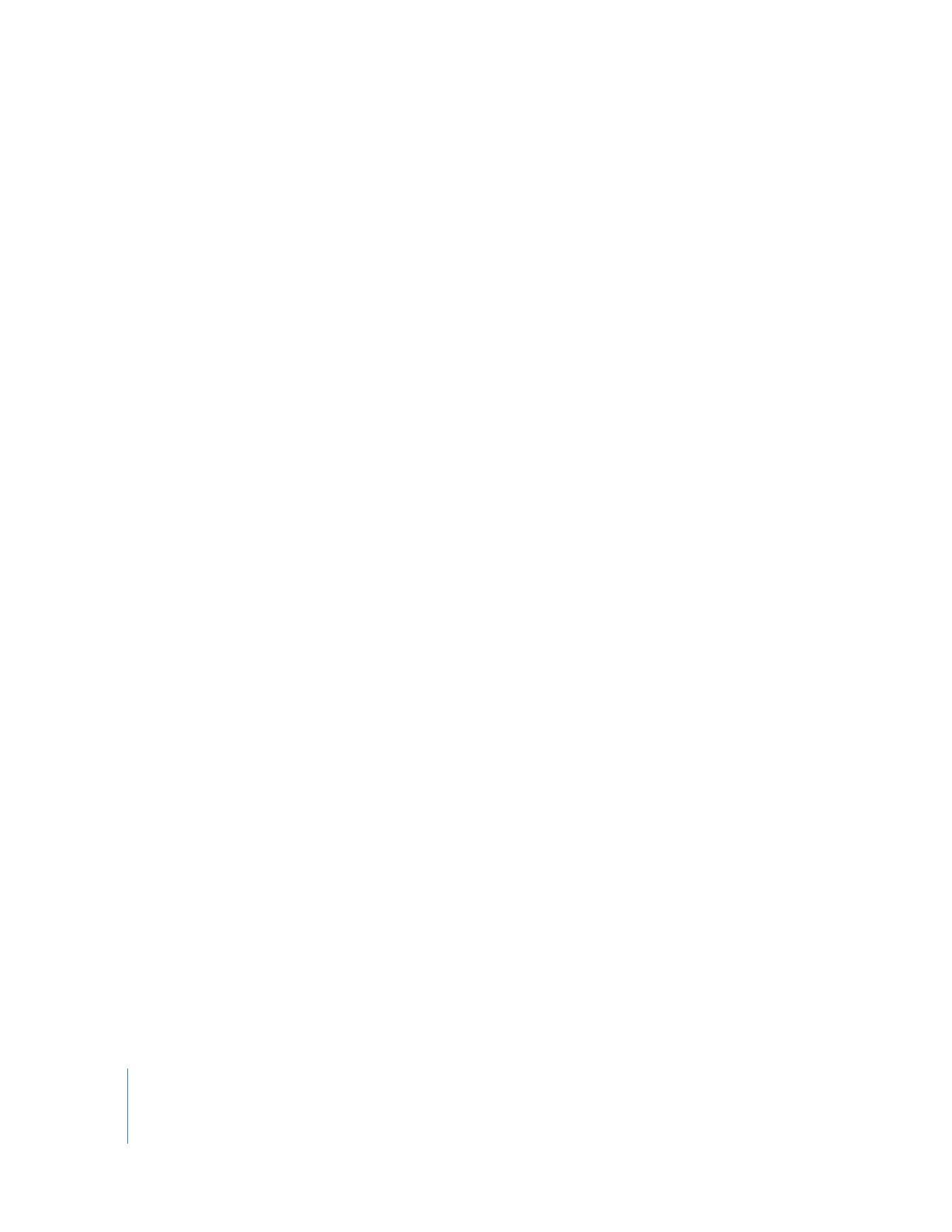
88
Capítulo 8
Lección de iniciación 6: Cómo arreglar y editar música
Para copiar una región:
m
Mantenga pulsada la tecla Opción mientras arrastra la región.
Si mueve o copia una región entre dos regiones existentes, la región se inserta entre las
dos regiones. La región posterior se mueve (junto con todo el material que contiene) al
punto donde termina la región insertada. Esto le permite repetir con rapidez secciones
similares, como, por ejemplo, varias estrofas de una canción.
Si mueve o copia una región a una parte del proyecto que no está vacía, las regiones
de la derecha se desplazan hacia la derecha para dejar espacio para la región.
Si mueve o copia una región a una parte vacía del control temporal, se crea una región
vacía entre la última región existente y la que arrastre.
Si mueve o copia una región de manera que queda después del marcador de fin de
proyecto en la regla de tiempos, el marcador se mueve para dar cabida a la región.
Para dividir una región:
1
Coloque el cursor de reproducción en el punto por donde desea dividir la región.
2
Seleccione Edición > Dividir (o pulse Comando + T).
Para unir regiones:
1
Asegúrese de que las regiones son adyacentes.
2
Seleccione Edición > Unir (o pulse Comando + J).
Si intercambia dos regiones, se intercambia todo el material del control temporal.
También puede reemplazar toda una región o una parte por otra.
Para intercambiar dos regiones:
m
Arrastre una de las regiones sobre la otra en la pista.
Para reemplazar una región por otra:
m
Mantenga pulsada la tecla Comando mientras arrastra una región sobre la otra.
Al reemplazar una región por otra de esta manera, se reemplaza la parte del borde
izquierdo de la región que arrastre.